Converta vídeo para MP4 e exporte seu filme do VLC Player
Com a confiança de usuários em todo o mundo, o VLC Player há muito é mais do que apenas um reprodutor multimídia. Sua interface sempre foi simples e clara. As pessoas o usam para reproduzir vídeos e converter formatos de vídeo. Ele também pode fazer algumas edições simples de vídeo, então se você quiser fazer algo com seus vídeos, o VLC Player será sua melhor escolha. Neste artigo, mostraremos como converter vídeo para o formato MP4 e exporte seu filme do VLC Player. Instruções detalhadas passo a passo serão fornecidas e você poderá acompanhar conosco.
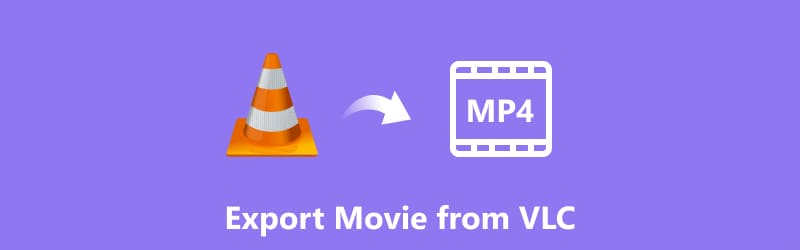
- LISTA DE GUIAS
- Parte 1. Como converter vídeo no VLC Player
- Parte 2. Maneira alternativa de converter VLC para MP4
- Parte 3. Perguntas frequentes sobre exportação de filmes do VLC Player
Parte 1. Como converter vídeo no VLC Player
Principais recursos do VLC Player
Suporta vários formatos
O VLC Player é compatível com quase todos os formatos de áudio ou vídeo, incluindo MPEG-2, MPEG-4, H.264, MKV, WebM, WMV, MP3, etc.
◆ Transmitir multimídia
Esta ferramenta permite exportar filmes do VLC Player e compartilhá-los pela internet.
Interface personalizável
O VLC Player permite que você personalize a interface. Você pode ajustar as capas do layout e até adicionar extensões e plug-ins para aprimorar sua função.
Controles avançados de reprodução
O VLC Player oferece uma variedade de controles de reprodução, incluindo reprodução, pausa, retrocesso, avanço rápido e navegação quadro a quadro.
Conversão de arquivos
O VLC Player possui recursos integrados de conversão de mídia. Com esses recursos, você pode usar o VLC Player para converter vídeo MP4 ou outros arquivos multimídia para diferentes formatos.
Crie uma lista de reprodução e biblioteca
O VLC Player permite criar listas de reprodução e organizar seus arquivos de mídia. Ele também possui um recurso de biblioteca de mídia que verifica e categoriza automaticamente sua mídia.
Gravação de tela
O VLC Player pode até capturar sua tela e gravar vídeo com áudio. Você pode usá-lo para criar tutoriais ou gravar jogos.
Passos para converter vídeo para MP4 no VLC
Depois de conhecer suas principais funcionalidades, você perceberá que o VLC Player pode converter formatos de vídeo. Então, como usá-lo com sabedoria? A seguir, mostraremos detalhadamente as etapas para converter vídeo para MP4. Espero que possa ajudá-lo a fazer isso.
Obtenha o VLC Player no seu computador. Você precisa ter certeza de que está usando a versão mais recente; caso contrário, sua operação poderá ser afetada.
Inicie o VLC Player. Pressione Mídia no menu superior esquerdo. Escolher Converter/Salvar.
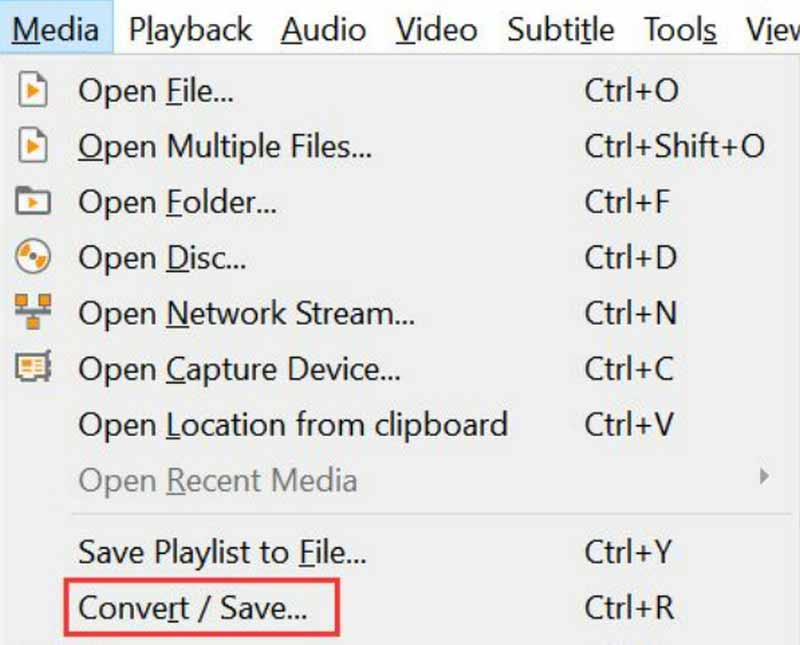
Agora você chegou a uma nova janela. Você precisa clicar Adicionar e selecione um arquivo que deseja converter e exportar do seu computador. Em seguida, desça a lista ao lado de Converter/Salvar. Escolher Converter.
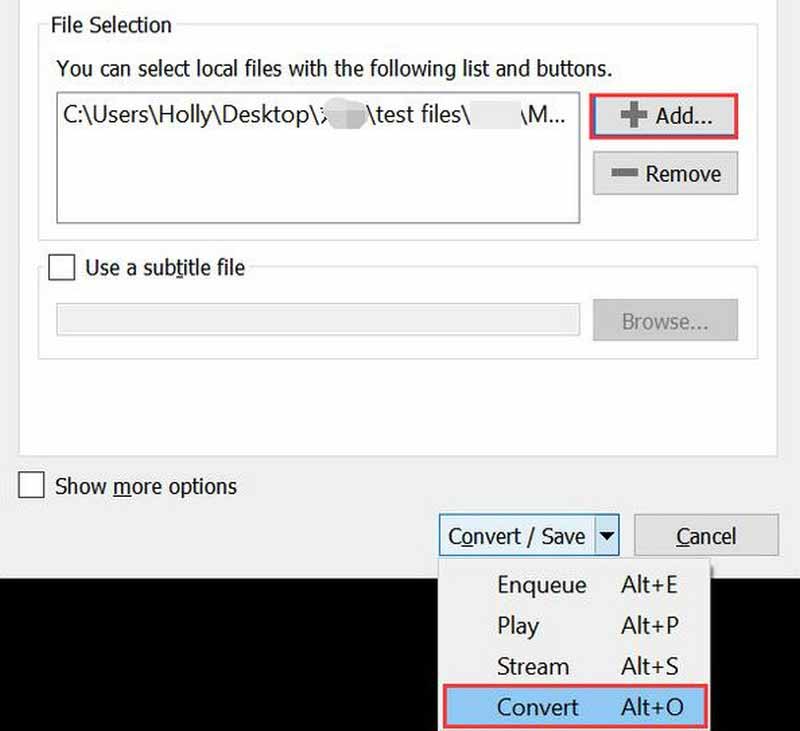
Clique no botão suspenso ao lado de Perfil. Aqui você deve escolher MP4 como formato de saída.
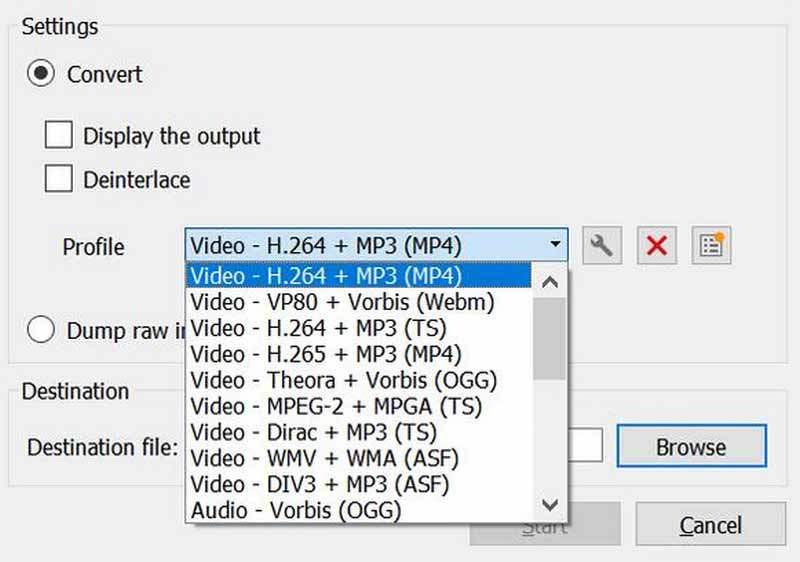
Encontre o Arquivo de destino guia e clique em Navegar para escolher um caminho para salvar. Finalmente, você pode clicar em Iniciar para iniciar o processo de conversão.
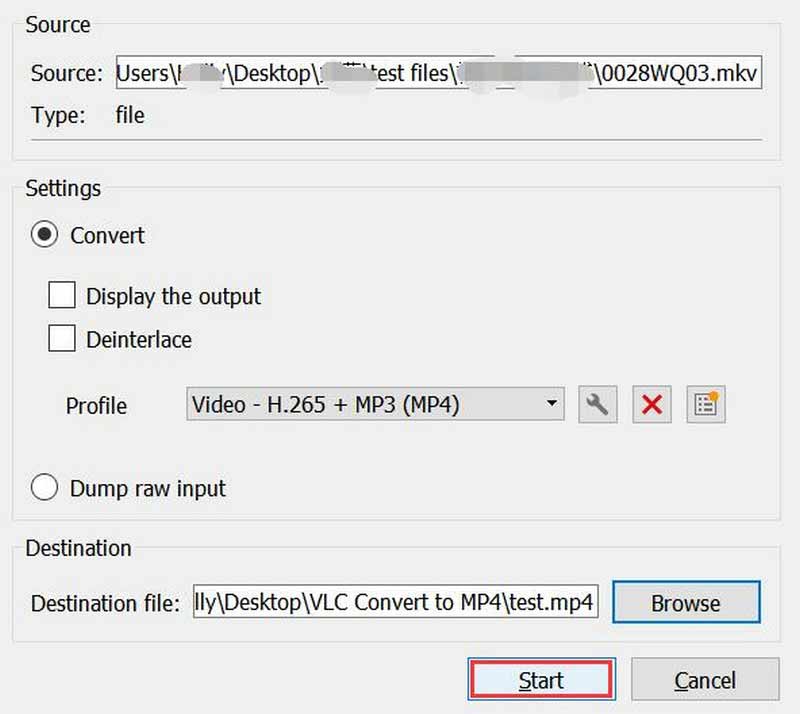
Agora, você alterou com sucesso o VLC para MP4.
Dicas sobre como converter MP4 com VLC Player
Além disso, o VLC Player suporta conversão em lote. Se precisar, você pode fazer algumas configurações avançadas em seu vídeo com o VLC Player, como alterar o codec de vídeo, resolução, filtros e codec de áudio. Se você deseja obter o vídeo MP4 com a melhor qualidade, escolha Vídeo - H.265 + MP3 (MP4) como formato de saída. Quanto ao tempo que leva para converter um vídeo, depende principalmente da qualidade e duração do seu vídeo. Mas objetivamente falando, a eficiência de conversão do VLC Player não é muito alta.
Parte 2. Maneira alternativa de converter VLC para MP4
Conversor de vídeo ArkThinker final
Embora o VLC Player seja bastante poderoso, ainda é bastante limitado em termos de processamento e saída de vídeo. Portanto recomendamos que você utilize uma ferramenta com recursos de edição de vídeo mais avançados Conversor de vídeo ArkThinker final. Ele não apenas oferece suporte à conversão de vídeo para mais de 1000 formatos, incluindo MP4, FLV, AVI, MKV, MP3, etc., mas também oferece suporte para edição adicional do vídeo, como compactação, aprimoramento e criação 3D. Sua interface é simples e clara, para que você encontre imediatamente a ferramenta que precisa. Mesmo que você nunca tenha feito processamento de vídeo antes, com sua ajuda você pode lidar com vídeos como um especialista.
Aqui estão as etapas detalhadas para usar o ArkThinker Video Converter Ultimate para converter vídeos para MP4.
Baixe e instale ArkThinker Video Converter Ultimate em seu computador. Abra-o no seu computador e escolha Conversor.
Clique Mais ou Adicionar arquivos para enviar o vídeo com o qual deseja lidar. Ou simplesmente arraste e solte seu arquivo no centro da interface.

Clique Converter tudo para e abra o menu. Então, você pode escolher o formato de destino. Basta escolher MP4.

Clique Salvar em para escolher uma pasta para manter seus arquivos MP4 após a exportação. Você pode pressionar o Editar ou Corte ícone para modificar seu vídeo.

Depois de terminar todas as configurações, basta clicar Converter tudo para iniciar todo o processo de conversão.

Se precisar fazer mais ajustes em seu vídeo, encontre algumas ferramentas na aba Caixa de ferramentas no topo da página. Aqui você pode encontrar o melhor Compressor MP4, intensificador, cortador, etc.

Conversor de vídeo on-line ArkThinker
Se você deseja processar e converter seus vídeos, mas não deseja baixar software adicional, recomendamos que você experimente uma ferramenta online gratuita, Conversor de vídeo on-line ArkThinker. Você pode fazer o processo de conversão diretamente na página web, e toda a operação ainda é muito simples. Esta ferramenta suporta uma ampla variedade de formatos, incluindo MP4, AVI, FLV, MKV, MOV, WebM, MP3, WMA, WAV, FLAC, etc., e os vídeos convertidos não terão marca d’água para que você possa usá-los sem preocupações. .
Aqui está um guia passo a passo para usar o ArkThinker Online Video Converter em seu navegador.
Entre no site oficial do ArkThinker Online Video Converter com seu navegador. Clique Comece a converter vídeo na página para adicionar o vídeo que deseja converter ou você pode soltar os arquivos lá.

Depois de enviar seu vídeo com sucesso para esta ferramenta online gratuita, você pode abrir a lista a seguir Saída para escolher um formato de destino para exportação. Aqui, escolhemos MP4.
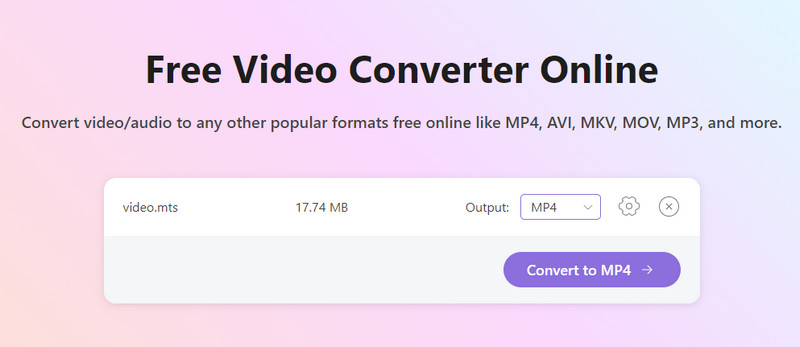
Se você quiser ajustar a resolução, qualidade ou outros elementos do seu vídeo, clique no botão Configurações ícone. Depois de terminar o ajuste, clique em OK para salvar as alterações.
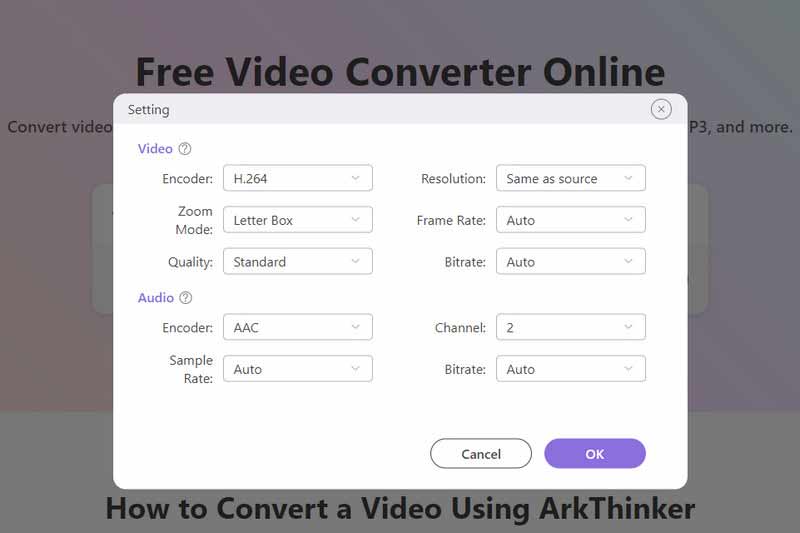
Por fim, clique Converter para MP4 para obter seu vídeo convertido.
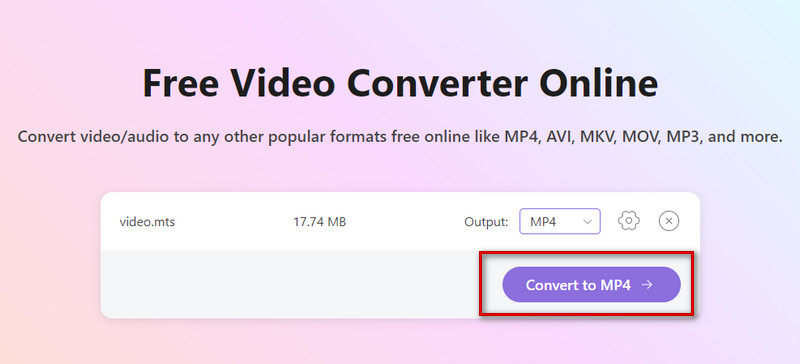
Parte 3. Perguntas frequentes sobre exportação de filmes do VLC Player
O VLC Player converte algum formato?
Sim, o VLC Player pode converter vários formatos de arquivo. Por exemplo, você pode usar o VLC Player para converter AVI para MP4. Ele suporta uma ampla variedade de formatos de mídia, incluindo MP4, AVI, MKV, MOV e muito mais. Milhares de usuários escolheram uma interface simples e amigável.
Você pode converter vídeo DVD usando o VLC Player?
Sim. O VLC Player permite converter vídeo em DVD. Se você deseja converter um vídeo DVD usando o VLC Player, você precisará abri-lo, vá para meios de comunicação > Converter/Salvare escolha o DVD que deseja converter. A partir daí, você pode selecionar o formato de saída e a pasta de destino do vídeo convertido.
Por que não consigo exportar um filme do VLC Player?
Pode haver vários motivos. Talvez o arquivo de filme que você deseja exportar esteja em um formato não compatível com o VLC Player. Ou há um problema com a versão do VLC Player que você está usando. Certifique-se de ter a versão mais recente do VLC Player. Além disso, você não pode exportar um filme que não tenha sido totalmente baixado ou armazenado em buffer no VLC Player.
Conclusão
Neste artigo, damos a você uma introdução detalhada ao VLC Player como ferramenta e como usá-lo melhor para converter seus vídeos e exporte seus filmes do VLC Player. Seguindo nosso guia completo, acreditamos que você agora domina a maneira correta de usá-lo. Claro, ainda existe alguma lacuna entre o VLC Player e as ferramentas profissionais de conversão e edição de vídeo. É por isso que também apresentamos duas das melhores alternativas. Se você tiver mais experiência no uso do VLC Player para processar vídeos ou tiver dúvidas relacionadas, sinta-se à vontade para nos deixar uma mensagem.
O que você acha deste post? Clique para avaliar esta postagem.
Excelente
Avaliação: 4.9 / 5 (com base em 432 votos)
Encontre mais soluções
Tutorial verificado para cortar um vídeo permanentemente no VLC 100% Maneira prática de cortar um vídeo usando o VLC Media Player Aprenda como girar e inverter um vídeo no VLC Media Player 4 maneiras de compactar o tamanho do arquivo de vídeo MP4 sem perda de qualidade Os 10 principais cortadores de MP4 para Windows, Mac, iPhone e Android Conversão fácil de MOV para MP4: processo passo a passoArtigos relativos
- Converter vídeo
- Uma análise confiável dos conversores HEVC mais bem classificados
- Uma revisão do Freemake Video Converter para ajudá-lo
- Podemos reproduzir arquivos MKV no seu iPhone e como realizá-lo
- Conversor MKV para MP4 gratuito ArkThinker online [rápido e seguro]
- MOV para GIF: abordagem confiável para converter o formato MOV para GIF
- Como converter WebM em GIF com 4 ferramentas para desktop e dispositivos móveis
- Melhores maneiras de converter vídeos MP4 em GIF ou vice-versa
- Como converter vídeo em GIF: meta de abordagem fácil e rápida
- Converta MP4 para MP3 online gratuitamente – ferramenta fácil de ArkThinker
- Conversor MOV para MP4 gratuito ArkThinker online [fácil de usar]



